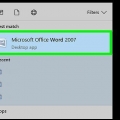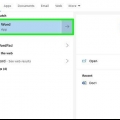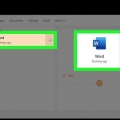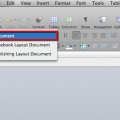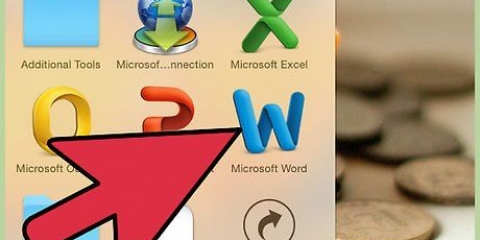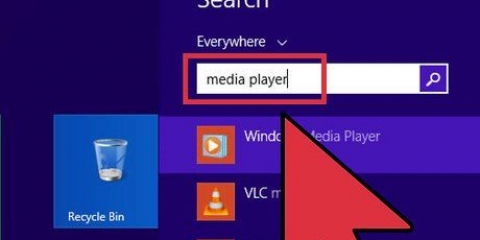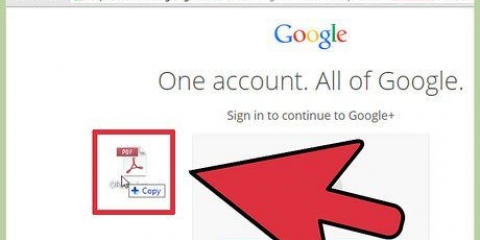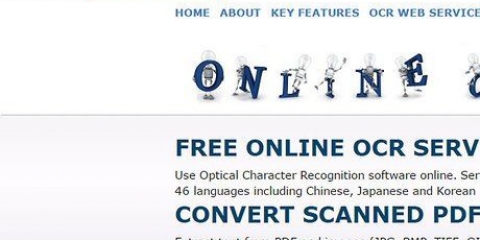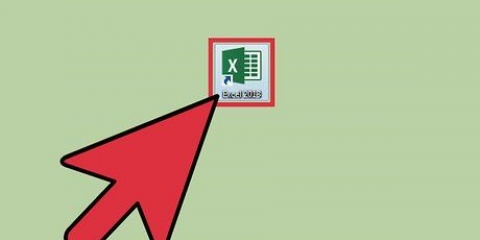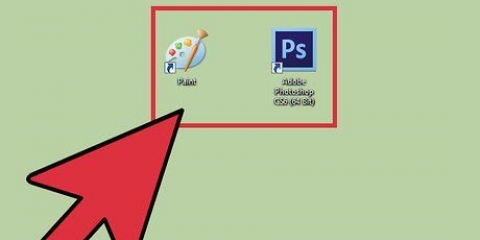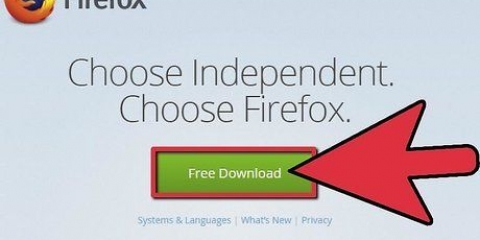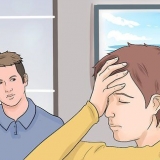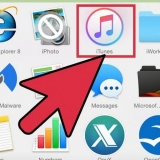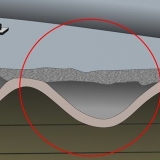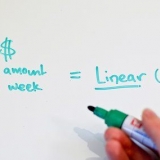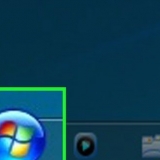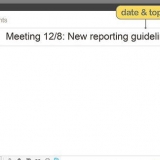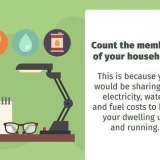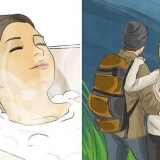Ctrl+U=Souligné Ctrl+ I=italique Ctrl+B=gras Ctrl+C=Copier Ctrl+V=coller Ctrl+X=couper Ctrl+Z=annuler Ctrl+Y=encore Ctrl+A=tout sélectionner Ctrl+Maj+Z=coller en texte brut Ctrl+F=rechercher Ctrl+P=Imprimer
Enregistrez toujours le fichier sous forme de texte, même si vous l`avez enregistré au format PDF. Sinon ça va être difficile à éditer. Les liens dans le texte ne fonctionnent pas dans le PDF, alors assurez-vous de les inclure en tant qu`URL complète (http://quelque chose.com) dans le texte plutôt que sous forme de lien texte (hyperlien).
Créer des fichiers pdf
Teneur
La création d`un fichier PDF est un excellent moyen d`échanger des idées sans craindre que quelqu`un puisse modifier le fichier. Il existe plusieurs façons de créer un fichier PDF, dont la plupart sont rapides et faciles. Si vous voulez savoir comment créer un fichier PDF, suivez les étapes ci-dessous.
Pas
Méthode 1 sur 4: Créer un PDF dans Word sur un Mac

1. Télécharger le logiciel de création de pdf. Il existe plusieurs programmes gratuits pour créer des PDF, tels que PDFCréateur, PDF factory Pro et PrimoPDF. Vous pouvez trouver et télécharger ces programmes en ligne. Il est également envisageable que vous disposiez déjà de tels logiciels sur votre PC, comme Adobe Acrobat (pour créer des PDF) et Adobe Reader (pour lire des PDF). Recherchez le logiciel PDF sur votre ordinateur avant de le télécharger.

2. Ouvrez Microsoft Word.

3. Créer le document. Créez ou choisissez un document Word que vous souhaitez convertir en PDF.

4. Cliquez sur `Fichier` dans le menu principal.

5. Cliquez sur `Imprimer`. C`est l`option en bas du menu déroulant.
Alternativement, vous pouvez également sélectionner « Enregistrer sous ».

6. Sélectionnez `PDF`.Vous pouvez le trouver en bas à gauche du menu d`impression. Cliquez sur la flèche.
Alternativement, vous pouvez également sélectionner « PDF » dans le menu de format.

sept. Sélectionnez « Enregistrer au format PDF ». Cela ouvrira une nouvelle fenêtre dans laquelle vous pourrez enregistrer le document au format PDF.

8. Donnez un nom au document.

9. Sélectionnez le dossier dans lequel vous souhaitez enregistrer le document. Sélectionnez le dossier en cliquant sur les flèches sous le nom du fichier pour ouvrir certaines options.

dix. Sélectionnez `Enregistrer`. Enregistre le document au format PDF.
Méthode2 sur 4:Créer un PDF dans Word sur un PC

1. Télécharger le logiciel PDF. Il existe plusieurs programmes PDF gratuits, tels que PDFCréateur, PDF factory Pro et PrimoPDF. Vous pouvez trouver et télécharger ces programmes en ligne.
- Il est également envisageable que vous disposiez déjà de tels logiciels sur votre PC, comme Adobe Acrobat (pour créer des PDF) et Adobe Reader (pour lire des PDF). Recherchez le logiciel PDF sur votre ordinateur avant de le télécharger.

2. Ouvrez Microsoft Word.

3. Créer le document. Créez ou choisissez un document Word que vous souhaitez convertir en PDF.

4. Cliquez sur `Fichier` dans le menu principal.

5. Cliquez sur `Imprimer`.

6. Choisissez une imprimante PDF. Définissez vos préférences pour le PDF que vous souhaitez créer.

sept. Cliquez sur `Imprimer`. Cela n`imprime pas réellement le document, mais le convertit en PDF.
Méthode 3 sur 4: Utilisation d`un convertisseur en ligne sur un PC ou un Mac

1. Trouvez un convertisseur fiable. Recherchez sur le Web un convertisseur PDF gratuit et efficace. Un fiable imprimer en pdf.com

2. Cliquez sur « Choisir un fichier » ou « Parcourir ». Chaque convertisseur offre la possibilité de parcourir vos fichiers.

3. Sélectionnez les fichiers que vous souhaitez convertir. La plupart des convertisseurs en ligne ne permettent pas de convertir plus de 3 fichiers à la fois.

4. Cliquez sur « Convertir en PDF ». Attendez que le fichier soit converti en PDF. Cela peut prendre quelques minutes, surtout si vous avez plusieurs fichiers sélectionnés. Une fois la procédure terminée, vous recevrez un message vous informant que vous pouvez télécharger les PDF.

5. Téléchargez vos fichiers PDF. Cliquez sur les fichiers attendez qu`ils soient téléchargés.

6. Enregistrez-les sur votre ordinateur. Vous avez maintenant terminé de créer les fichiers PDF.
Méthode 4 sur 4: Utilisation d`un navigateur Google Chrome

1. Téléchargez le navigateur Google Chrome.

2. Tapez `données:texte/html,

3. Saisir et coller des images.

4. Formatez le texte avec les commandes suivantes :

5. Sauvegarder. Imprimez-le avec `Enregistrer en PDF`.
Des astuces
Articles sur le sujet "Créer des fichiers pdf"
Оцените, пожалуйста статью
Populaire